Вы можете задаться вопросом, почему вам нужно конвертировать HEVC в MP4, и простой ответ — несовместимость устройств. Хотя код HEVC обеспечивает отличное сжатие видео, что позволяет уменьшить размер файлов при сохранении превосходного качества, он по-прежнему не поддерживается многими платформами и ОС. Тем не менее, вам не о чем беспокоиться, поскольку существуют решения, которые помогут вам преобразовать HEVC на вашем ПК и превратить его в высококачественный файл MP4 с кодировкой AVC. Давайте начнем.

HEVC — это аббревиатура от High Efficiency Video Coding, разработанная как преемник AVC или H.264. Если вы сравните его с AVC, HEVC обеспечивает сжатие данных примерно на 50% при том же качестве видео и уровне битрейта. В то же время HEVC используется для высококачественной потоковой передачи, включая контент High Dynamic Range и Dolby Vision. Вот дополнительные возможности и преимущества HEVC:
С другой стороны, MP4 является одним из стандартных видеоформатов для хранения видео, аудио, неподвижных изображений и другой информации. Контейнер в основном поддерживается на любой платформе и даже позволяет без труда транслировать контент на веб-сайтах. Хотя более современные форматы предлагают лучшее качество и сжатие, MP4 еще не заменен, поскольку он эффективен для любой деятельности на рабочем столе.
У вас слишком много файлов HEVC для конвертации? Самый быстрый способ конвертировать их в MP4 — использовать Aiseesoft Video Converter Ultimate. Это кроссплатформенный конвертер, который поддерживает различные форматы, включая MP4, MOV, MKV, FLV и т. д. Он также может определять выходную информацию для редактирования перед преобразованием, такую как видеокодек, битрейт, разрешение и частота дискретизации. Aiseesoft — это платный инструмент конвертации, но вы можете использовать его бесплатную пробную версию и бесплатно испытать ее потрясающий алгоритм конвертации.

Скачать
100% безопасность. Без рекламы.
100% безопасность. Без рекламы.
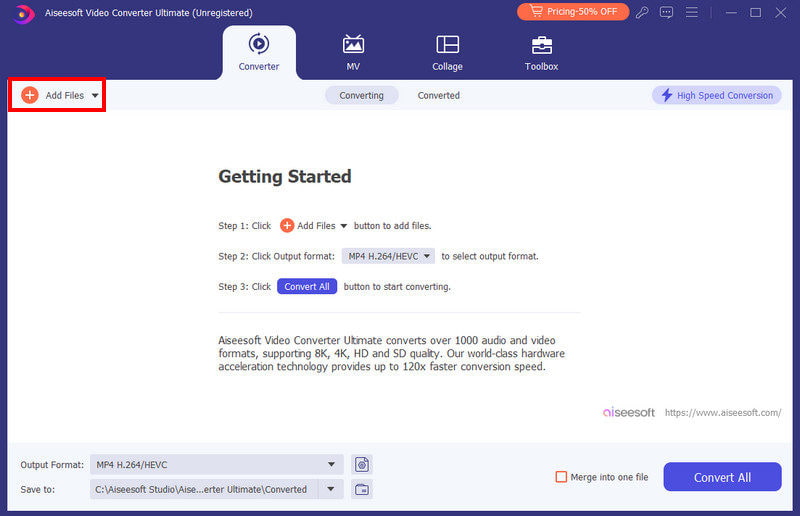
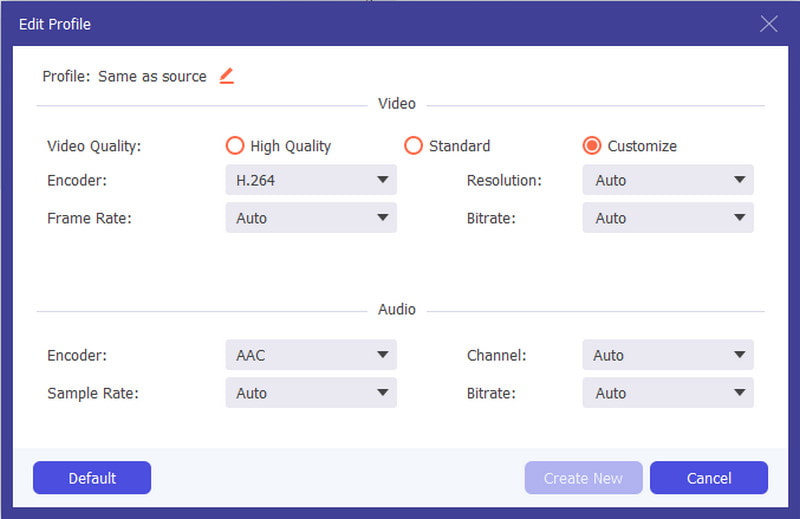
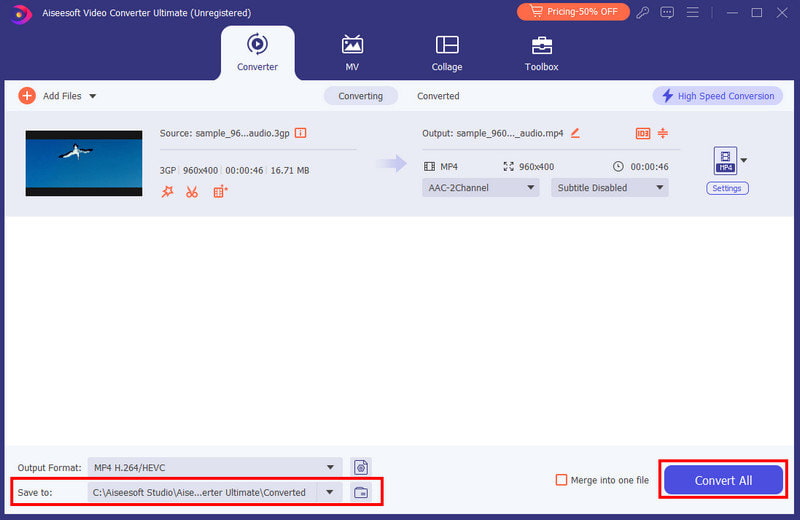
Если на вашем устройстве установлен VLC, вы можете легко изменить расширение файла в своих видео. Это одна из скрытых функций медиаплеера, которую также можно использовать бесплатно без установки плагина. Чтобы попробовать, выполните следующие действия:
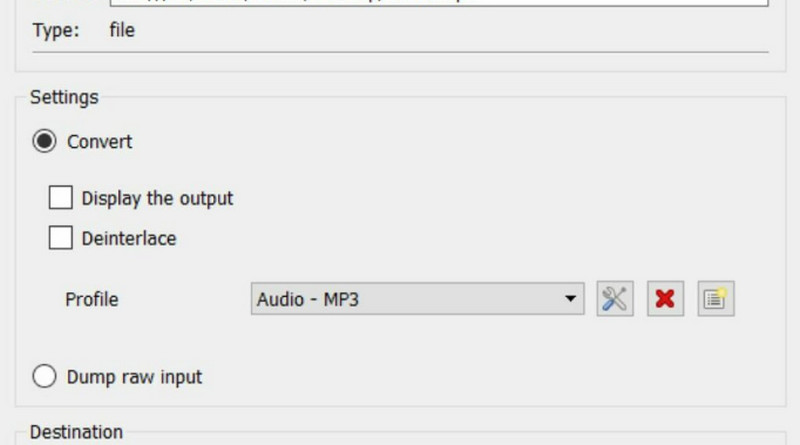
Роль FFmpeg — точно декодировать и кодировать ваши медиафайлы. Это отличная альтернатива для пользователей Mac, поскольку она бесплатна и доступна на устройствах Apple. Только FFmpeg слишком сложен для новичков, но вы можете начать со следующих шагов:
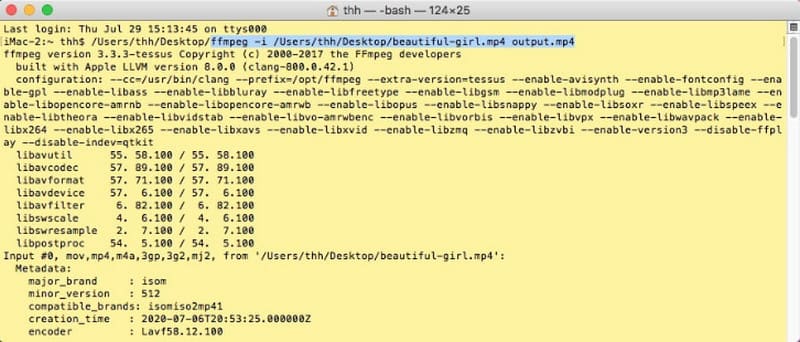
HandBrake для Windows и Mac — отличные инструменты конвертации в HEVC и MP4. Он известен своим усовершенствованным алгоритмом перекодирования, кодирования и декодирования файлов на настольных компьютерах, что позволяет вам изменять выходные данные по своему желанию. Единственным недостатком HandBrake является повторяющаяся процедура, тем более что он не поддерживает пакетное преобразование. Кроме того, он может работать нестабильно, если файл слишком велик для преобразования.
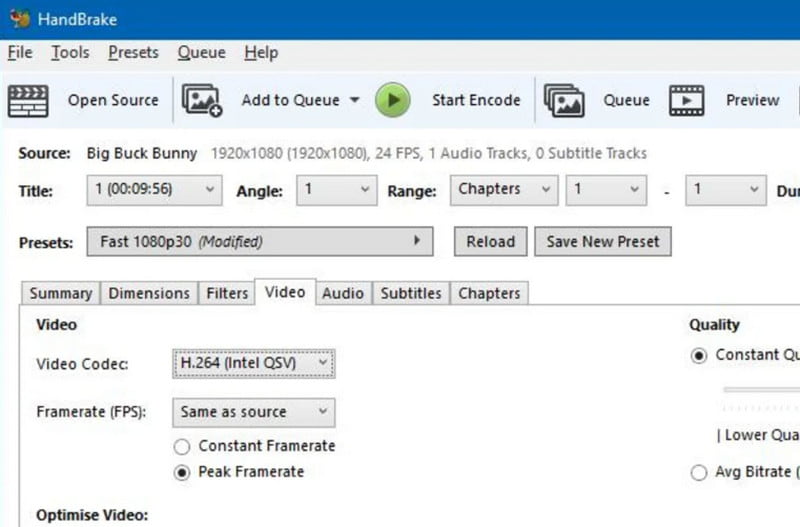
Aiseesoft Бесплатный видео конвертер онлайн это бесплатная альтернатива настольным конвертерам. Однако онлайн-платформа в основном ориентирована на преобразование видео с настраиваемой частотой кадров, разрешением, форматом, настройками битрейта и многим другим. Самое приятное в этой альтернативе — неограниченное количество слотов для конвертации видео с одинаковым высококачественным результатом для любого формата. Выполните следующие действия, чтобы использовать бесплатный онлайн-конвертер видео Aiseesoft:
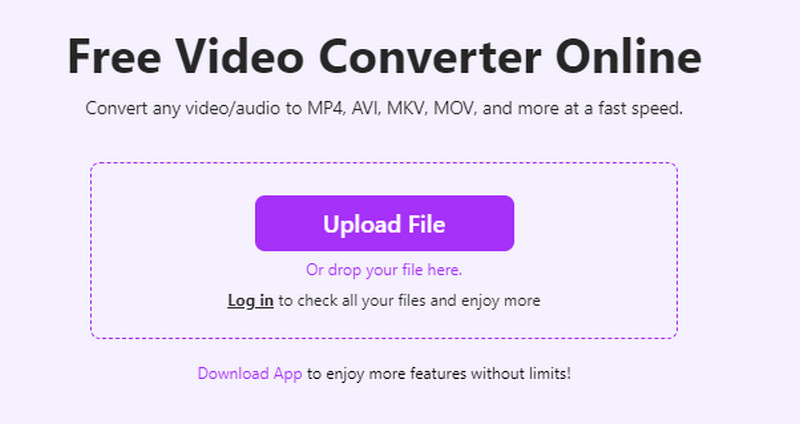
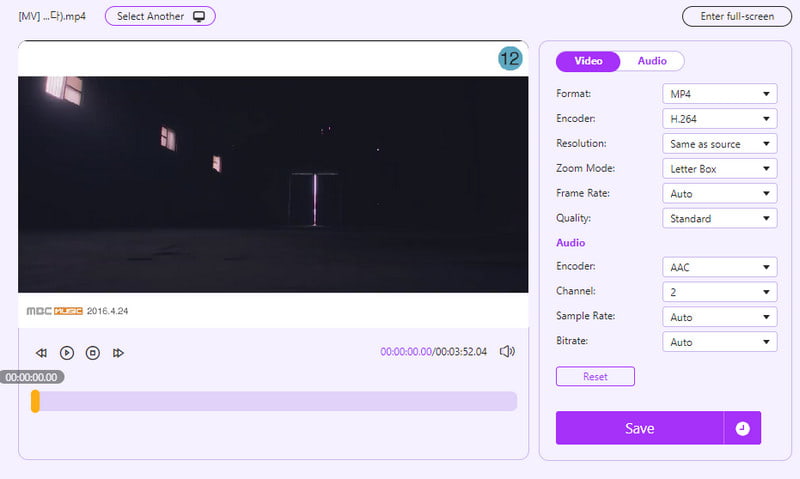
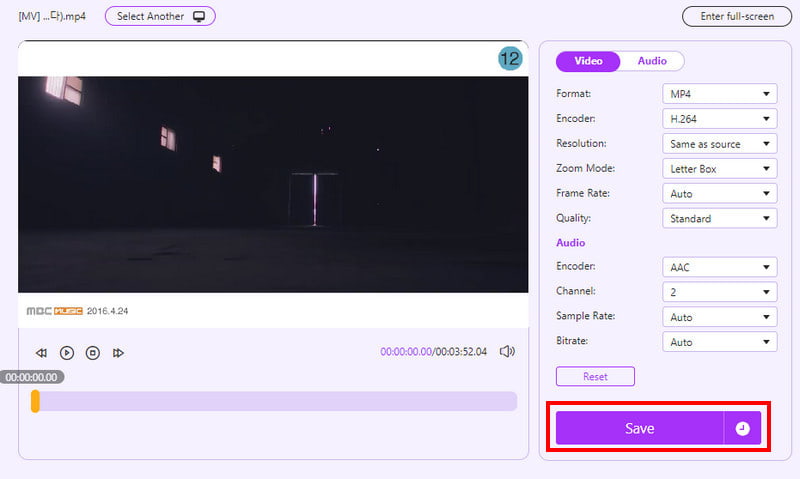
CloudConvert — это бесплатная конвертер видео в MP4 который принимает различные кодеки, включая HEVC, и обеспечивает отличные результаты. Помимо высококачественного преобразования, CloudConvert защищает загруженные файлы, предотвращая проникновение вирусов в домен пользователя. Вот как начать работу с онлайн-конвертером:
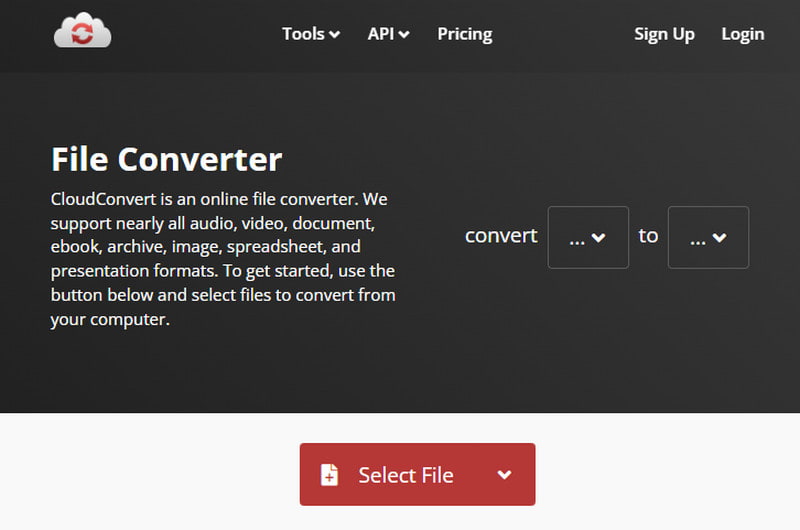
HEVC — это то же самое, что MP4?
Нет это не так. С технической точки зрения HEVC — это кодек, а MP4 — контейнер. Преобразуя HEVC в видеофайл MP4, вы фактически меняете кодек HEVC на другой, например AVC.
Является ли HEVC хорошим видеокодеком?
Да. Он сжимает видеофайл вдвое, обеспечивая при этом превосходные результаты без потери данных.
Зачем мне HEVC для MP4?
К сожалению, HEVC до сих пор широко не поддерживается, поэтому его передача или обмен на другие устройства затруднительны. Преобразование его в MP4 или другие стандартные форматы сэкономит вам время на редактирование, экспорт и т. д.
Заключение
В заключение, Конвертеры HEVC в MP4 доступны как настольные или онлайн-инструменты. Мы надеемся, что эта статья помогла вам найти лучший конвертер для ваших нужд. Обязательно попробуйте Aiseesoft Video Converter Ultimate и Free Video Converter Online для эффективного и высококачественного преобразования на своем рабочем столе!

Video Converter Ultimate — отличный видео конвертер, редактор и энхансер для преобразования, улучшения и редактирования видео и музыки в 1000 и более форматах.
100% безопасность. Без рекламы.
100% безопасность. Без рекламы.